Instruktioner för att använda AdLock på Android-telefoner
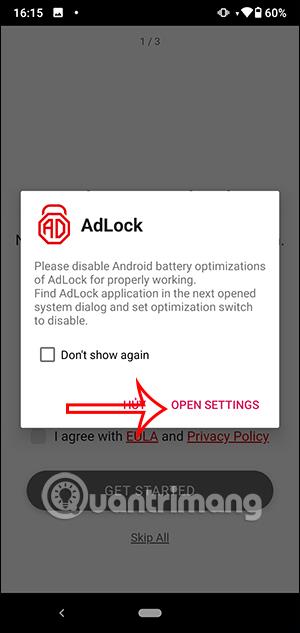
Mobilversionen av AdLock har också samma funktioner som datorn AdLock, och tar bort annonser från webbläsare och spel.
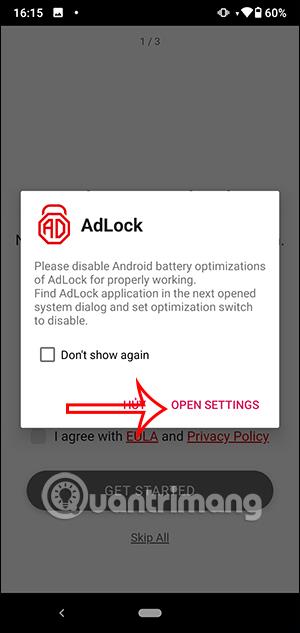
Annonsblockeringsverktyget AdLock har nu en mobilversion som användarna kan installera och uppleva. Den mobila versionen av AdLock har också samma funktioner som datorn AdLock , som tar bort annonser från webbläsare och spel. Dina personuppgifter när du surfar på webben är också säkra, den samlar inte in eller lagrar någon användardata. Artikeln nedan kommer att guida dig hur du använder AdLock-applikationen på din telefon.
Hur man använder AdLock-applikationen på Android
Steg 1:
Först och främst måste du ladda ner AdLock-applikationen på Android enligt APK-länken nedan.
Steg 2:
När installationen är klar klickar användarna på apk-filen för att fortsätta med installationen. Därefter kommer applikationen att be användaren att stänga av batterioptimeringsläget för applikationen, klicka på Öppna inställningar . Nu måste du byta till icke-optimerat läge så att AdLock körs i bakgrunden i systemet.
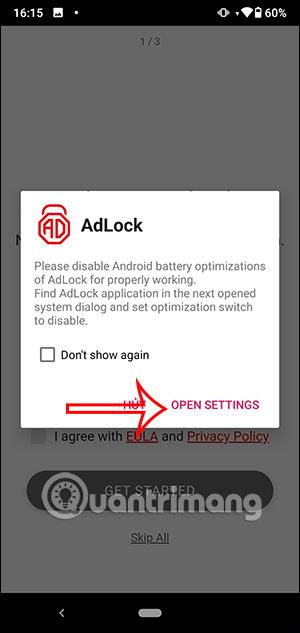
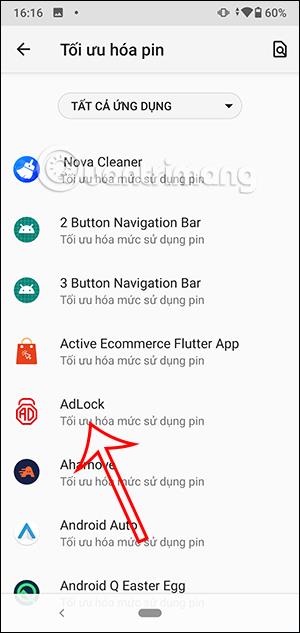
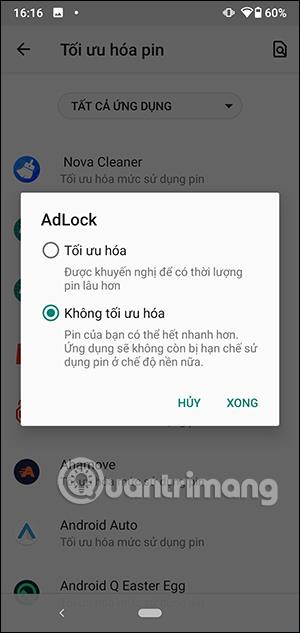
Steg 3:
Gå tillbaka till applikationsgränssnittet, klicka på applikationsvillkoren och välj sedan Kom igång för att använda applikationen.

Steg 4:
Först kommer applikationen att ansluta till VPN på telefonen. I applikationsgränssnittet klickar du på På för att aktivera applikationens annonsblockeringsfunktion.
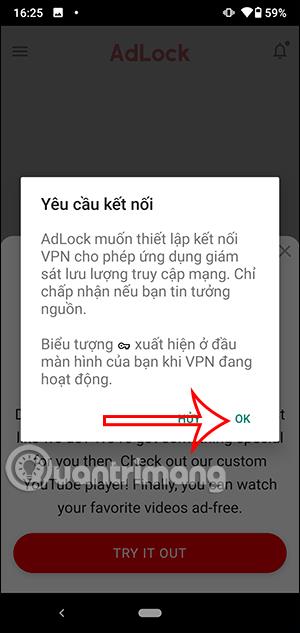
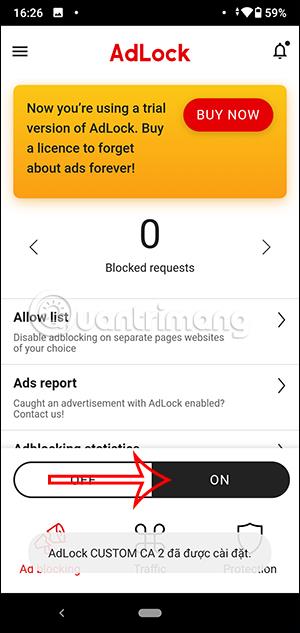
Steg 5:
Vid denna tidpunkt kommer användarna att se antalet blockerade annonser och det sparade utrymmet. Klicka på Tillåt lista för att lägga till webbplatser som inte använder AdLock.
Användare klickar på ikonen med tre punkter och väljer Lägg till objekt för att ange webbadressen eller klicka på Importera för att ladda ner txt-filen.
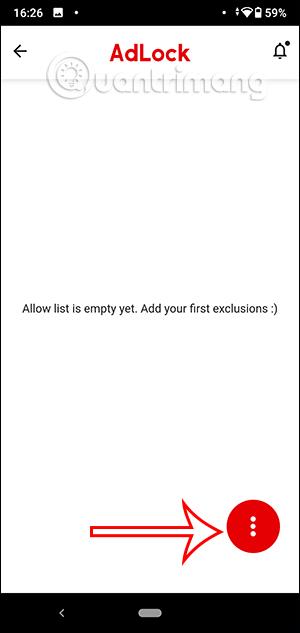
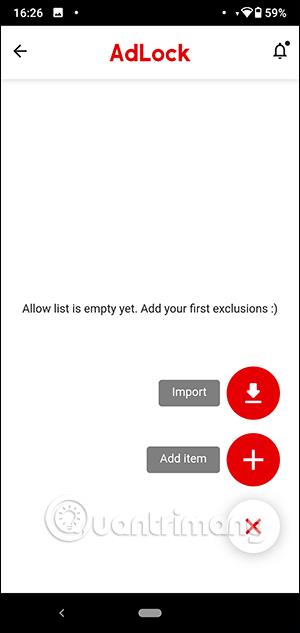
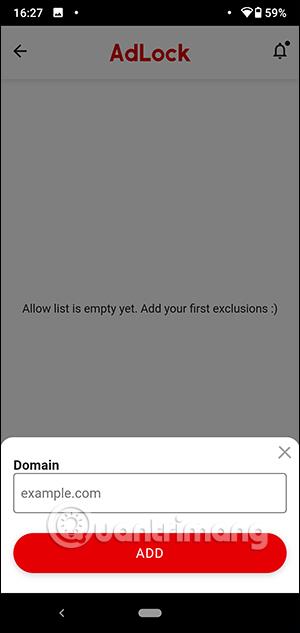
Steg 6:
Fortsätt att klicka på Trafik för att aktivera eller inaktivera annonsblockeringsfunktionen för programmet du installerar på din telefon. Varje ikon har ett annat syfte.
Välj innehållet du vill göra och klicka sedan på Använd nedan.
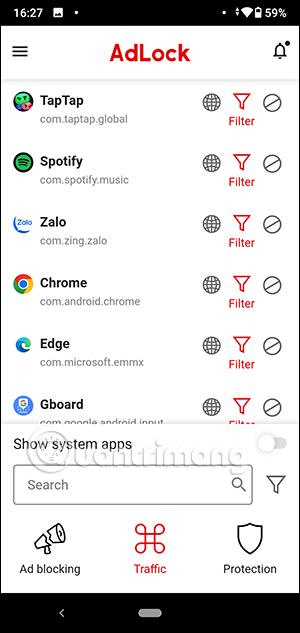
Steg 7:
Fortsätt att klicka på Skydd för att kontrollera hur många spårare och faror som är blockerade.
Användare måste aktivera antispårning för att förhindra spårning och Säker webbsökning för att skydda dig mot bedrägliga, skadliga webbplatser, etc.
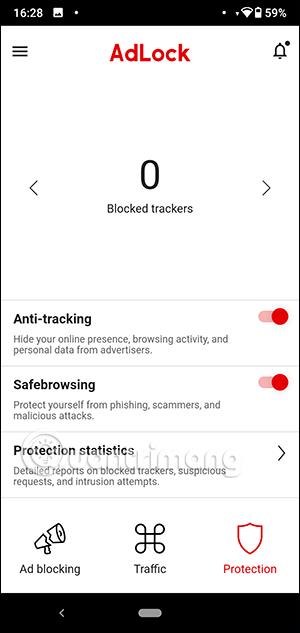
Steg 8:
Klicka på ikonen med tre streck och välj Inställningar . Växla till gränssnittet för programinställningar, klicka på DNS .
Nu kan du klicka för att välja den DNS-server du vill använda .
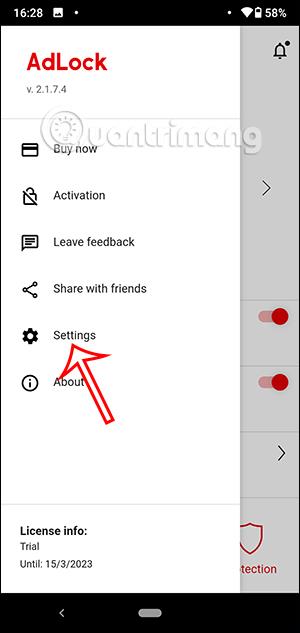
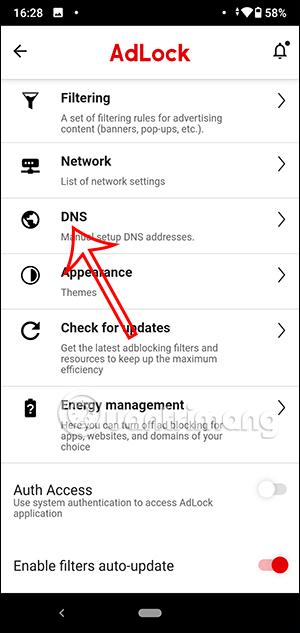
Steg 9:
När du klickar på Filtrering kan du dessutom klicka på Annonsfilter för att aktivera filtret i programmet .
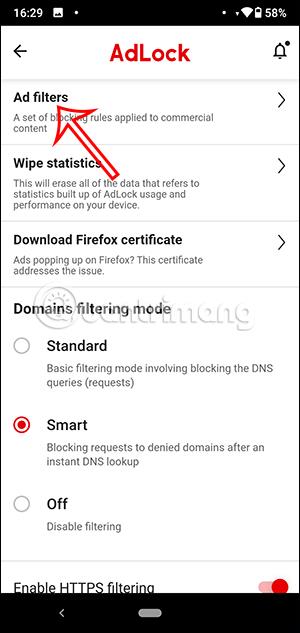
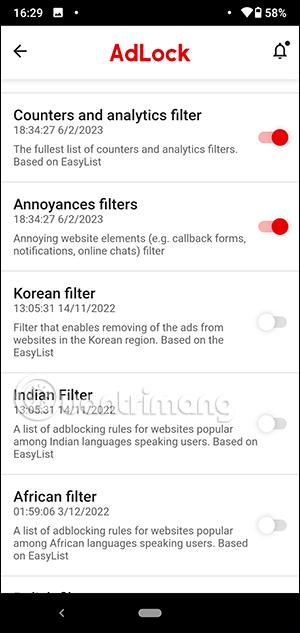
Genom realtidsfunktionerna för tal-till-text-konvertering som är inbyggda i många inmatningsapplikationer idag, har du en snabb, enkel och samtidigt extremt exakt inmatningsmetod.
Både datorer och smartphones kan ansluta till Tor. Det bästa sättet att komma åt Tor från din smartphone är genom Orbot, projektets officiella app.
oogle lämnar också en sökhistorik som du ibland inte vill att någon som lånar din telefon ska se i denna Google-sökapplikation. Hur man tar bort sökhistorik i Google, kan du följa stegen nedan i den här artikeln.
Nedan är de bästa falska GPS-apparna på Android. Allt är gratis och kräver inte att du rotar din telefon eller surfplatta.
I år lovar Android Q att ta med en rad nya funktioner och ändringar i Android-operativsystemet. Låt oss se det förväntade lanseringsdatumet för Android Q och kvalificerade enheter i följande artikel!
Säkerhet och integritet blir alltmer ett stort problem för smartphoneanvändare i allmänhet.
Med Chrome OS:s "Stör ej"-läge kan du omedelbart stänga av irriterande aviseringar för en mer fokuserad arbetsyta.
Vet du hur man aktiverar spelläge för att optimera spelprestanda på din telefon? Om inte, låt oss utforska det nu.
Om du vill kan du också ställa in transparenta bakgrundsbilder för hela Android-telefonsystemet med hjälp av applikationen Designer Tools, inklusive applikationsgränssnittet och systeminställningsgränssnittet.
Fler och fler 5G-telefonmodeller lanseras, allt från design, typer till segment. Genom den här artikeln ska vi omedelbart utforska 5G-telefonmodellerna som kommer att lanseras i november.









